För servrar är symlinking mycket användbart. Är du Linux-användare? Då kan symlink också hjälpa dig mycket. Allt du behöver göra är att vara kreativ med det för att minska din arbetsbelastning.
Kraften i symlink
Det finns många komplexa kataloger i filsystemet i Linux, eller hur? Att komma ihåg dem alla kan vara ett riktigt krångel. Dessutom, när du vill arbeta med en fil / katalog som ligger djupt inom kataloger och underkataloger blir filens sökvägslängd längre.
Det är särskilt ont om du arbetar med CLI där du måste ange filvägar. Här kommer symlink för att hjälpa till.
Till exempel vill du komma åt “/ home /
Här låter symlinkfunktionen dig skapa en virtuell fil på “/ home / e.txt ”som indikerar till“ / home /
Samma metod gäller också för kataloger.
Låt oss idag ta reda på hur du skapar en symlink och har kul med den.
Skapa Symlink
På alla Linux-system finns det ett verktyg “ln”. Förväxla inte med naturlig logaritm! "Ln" följer samma struktur som "cp" och "mv". Läs mer om att kopiera filer och kataloger på Linux.
ln -sLåt oss till exempel skapa en symlänk av “/ home / viktor / Downloads” till “/ Downloads”.
sudo ln -s / home / viktor / Nedladdningar / Nedladdningar
Det är dags att verifiera resultatet. Observera att du enkelt kan verifiera resultatet med ett kommando som fungerar med den katalogen eller filen. Till exempel,
cd / Nedladdningar
Jag är nu inne i katalogen “/ Downloads”. Det är faktiskt inte en ny katalog. Istället är det en länk till den ursprungliga mappen "/ home / viktor / Downloads".
Kontrollera att båda är desamma -
cd / home / viktor / Nedladdningarls
cd / Nedladdningar
ls

Ser? Båda är desamma!
Låt oss göra detsamma med en fil. Jag har redan ställt in en demofil “pimusic.txt ”på“ / home / viktor / Desktop ”. Låt oss länka det som “PIMUSIC”.
sudo ln -s / home / viktor / Desktop / pimusic.txt PIMUSIC
Verifiera resultatet -
katt PIMUSIC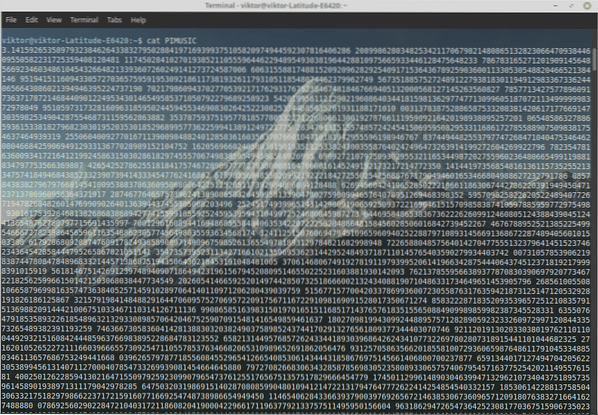
Skapa permanent symlink
Observera att de symlänkar du skapar inte är permanenta. När du startar om ditt system måste du återskapa symlink igen. För att göra dem permanenta tar du bara bort ”-s” -flaggan. Observera att det kommer att skapa en HARD LINK.
sudo ln / home / viktor / Desktop / pimusic.txt PIMUSIC
Kontrollera resultatet efter att du har startat om systemet -
katt PIMUSIC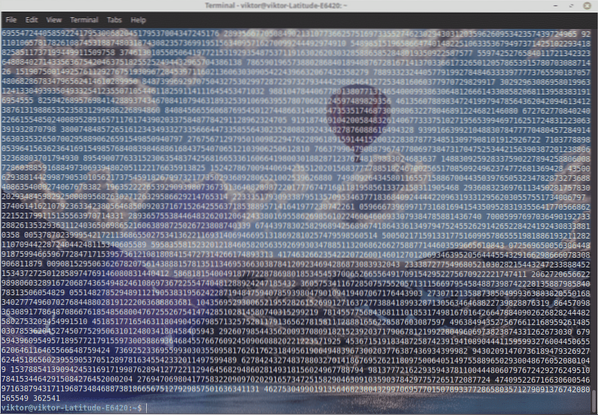
Njut av!
 Phenquestions
Phenquestions


